Western Digital、フラッシュメモリおよびハードディスク事業を今年末までに完全分社化すると発表
このサイトからのニュース 3 月 6 日、Western Digital は最近発表を行い、ハード ドライブおよびフラッシュ メモリ事業のスピンオフが大幅に進展し、予定通り 2024 年末までにスピンオフを完了すると発表しました。 . そしてスピンオフを発表 その後、事業の主要責任者が登場。
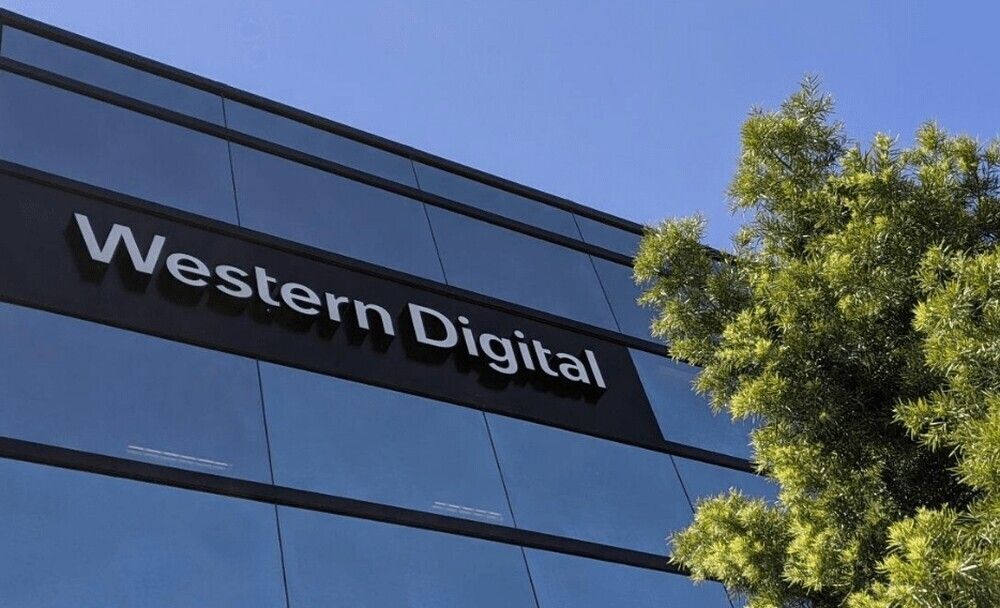
本日の発表は、この複雑な取引を完了する上で重要な前進であることを強調しています。は十数か国にまたがっており、消費者からプロのコンテンツ作成者、世界有数のデバイス OEM や最大手のクラウド サービス プロバイダーに至るまで、データ ストレージ テクノロジ ブランドを網羅しています。これは世界市場における当社の地位をさらに強化し、事業範囲と強みを継続的に拡大するという当社の決意を示しています。この取引の成功はまた、当社チームの専門能力と協力精神を浮き彫りにし、当社の将来の発展のための強固な基盤を築きます。当社は今後もお客様の高まるニーズに応え、革新を続けるために優れた製品とサービスを提供することに全力を尽くしてまいります。分社化作業におけるチームの優れたパフォーマンスに非常に満足しています。これは確実な移行の成功に役立ちます。」当社のフラッシュメモリおよびハードドライブ事業を独立した市場リーダーに押し上げます。 分離後、Western Digital の 2 つの事業はそれぞれ、市場でのエキサイティングな機会を追求するための戦略的焦点とリソースを持つことになります。フラッシュメモリ事業は魅力的な見通しを示しており、市場成長の可能性があり、破壊的な新しいメモリ技術の開発に取り組んでいます。関連記事: 「キオクシアとの合併は失敗、ウエスタンデジタルは2社に分割すると発表」現在 Western Digital のグローバル事業担当エグゼクティブバイスプレジデントである Irving Tan は、ハードディスク事業の CEO に就任し、Western Digital を代表して業務を継続します。
以上がWestern Digital、フラッシュメモリおよびハードディスク事業を今年末までに完全分社化すると発表の詳細内容です。詳細については、PHP 中国語 Web サイトの他の関連記事を参照してください。

ホットAIツール

Undresser.AI Undress
リアルなヌード写真を作成する AI 搭載アプリ

AI Clothes Remover
写真から衣服を削除するオンライン AI ツール。

Undress AI Tool
脱衣画像を無料で

Clothoff.io
AI衣類リムーバー

Video Face Swap
完全無料の AI 顔交換ツールを使用して、あらゆるビデオの顔を簡単に交換できます。

人気の記事

ホットツール

メモ帳++7.3.1
使いやすく無料のコードエディター

SublimeText3 中国語版
中国語版、とても使いやすい

ゼンドスタジオ 13.0.1
強力な PHP 統合開発環境

ドリームウィーバー CS6
ビジュアル Web 開発ツール

SublimeText3 Mac版
神レベルのコード編集ソフト(SublimeText3)

ホットトピック
 7648
7648
 15
15
 1392
1392
 52
52
 91
91
 11
11
 36
36
 110
110
 ハード ドライブのシリアル番号は何桁ですか? Win11 ハード ドライブのシリアル番号を照会する方法
Feb 29, 2024 pm 09:04 PM
ハード ドライブのシリアル番号は何桁ですか? Win11 ハード ドライブのシリアル番号を照会する方法
Feb 29, 2024 pm 09:04 PM
ハードディスクのシリアル番号は、ハードディスクの梱包箱やハードディスクの筐体、または Win11 システム内で確認できますが、その方法がわからないユーザーもいますので、この記事では、Win11 に持ち込まれたハードディスクのシリアル番号を照会する方法を説明します。このサイトからあなたへ。ハード ドライブのシリアル番号は何桁ですか? コンピュータのハード ドライブのシリアル番号は、特定のハード ドライブを識別する一意の識別子です。これはハードドライブの製造元によって提供され、ユーザーが変更することはできません。ハードディスクのシリアル番号は通常 10 ~ 20 桁の数字と文字で構成され、もちろん通常は 12 桁で構成され、ハードディスクの容量、ローディング モード、読み取りおよび書き込み速度などのハードディスクのパラメータを記録するために使用されます。コンピュータ システムでは、ハード ドライブのシリアル番号は通常、さまざまなハード ドライブを識別して区別するために使用され、場合によってはパスワード保護やソフトウェアの認証などに使用されます。合格
 VBOX_E_OBJECT_NOT_FOUND(0x80bb0001)VirtualBox エラー
Mar 24, 2024 am 09:51 AM
VBOX_E_OBJECT_NOT_FOUND(0x80bb0001)VirtualBox エラー
Mar 24, 2024 am 09:51 AM
VirtualBox でディスク イメージを開こうとすると、ハード ドライブを登録できないことを示すエラーが発生する場合があります。これは通常、開こうとしている VM ディスク イメージ ファイルが別の仮想ディスク イメージ ファイルと同じ UUID を持つ場合に発生します。この場合、VirtualBox はエラー コード VBOX_E_OBJECT_NOT_FOUND(0x80bb0001) を表示します。このエラーが発生した場合でも、心配する必要はありません。試すことができる解決策がいくつかあります。まず、VirtualBox のコマンド ライン ツールを使用して、ディスク イメージ ファイルの UUID を変更してみてください。これにより、競合が回避されます。コマンド「VBoxManageinternal」を実行できます。
 業界最高転送速度3.6GB/s、マイクロン、第9世代276層TLC NANDフラッシュメモリの量産を発表
Jul 31, 2024 am 08:05 AM
業界最高転送速度3.6GB/s、マイクロン、第9世代276層TLC NANDフラッシュメモリの量産を発表
Jul 31, 2024 am 08:05 AM
7月30日の当サイトのニュースによると、Micronは本日(現地時間)、第9世代(サイト注:276層)3DTLC NANDフラッシュメモリを量産し、出荷すると発表した。マイクロンによると、同社のG9NANDは業界最高のI/O転送速度3.6GB/秒(つまり、フラッシュメモリインターフェース速度3600MT/秒)で、これは既存の競合製品の2400MT/秒よりも50%高く、要求を満たすことができるという。データ集約型のワークロードのニーズ。同時に、Micron の G9NAND は、書き込み帯域幅と読み取り帯域幅の点で、市場の他のソリューションよりもそれぞれ 99% および 88% 高く、この NAND 粒子レベルの利点により、ソリッド ステート ドライブと組み込みストレージにパフォーマンスとエネルギー効率がもたらされます。解決策。さらに、前世代の Micron NAND フラッシュ メモリと同様に、Micron 276
 Linuxシステムでハードディスクを強制的にフォーマットする方法
Feb 25, 2024 am 08:39 AM
Linuxシステムでハードディスクを強制的にフォーマットする方法
Feb 25, 2024 am 08:39 AM
Linux でハード ドライブを強制的にフォーマットする方法 Linux システムを使用している場合、ハード ドライブのパーティションを再分割したり、ハード ドライブ内のデータを消去したりするために、ハード ドライブをフォーマットする必要がある場合があります。この記事では、Linux システムでハードディスクを強制フォーマットする方法と具体的なコード例を紹介します。 1. ハードディスクデバイスを確認する まず、ハードディスクデバイス情報を確認して、フォーマットするハードディスクデバイスを決定する必要があります。次のコマンドを使用して表示できます: #fdisk-l このコマンドは、システム内のすべてのハードディスク デバイスを一覧表示します。
 win11 で新しいハードドライブを追加するチュートリアル
Jan 05, 2024 am 09:39 AM
win11 で新しいハードドライブを追加するチュートリアル
Jan 05, 2024 am 09:39 AM
コンピュータを購入するとき、必ずしも大容量のハードドライブを選択する必要はありませんが、現時点で、win11 に新しいハードドライブを追加したい場合は、まず購入した新しいハードドライブをインストールしてから、コンピュータにパーティションを追加できます。 win11 で新しいハード ドライブを追加するチュートリアル: 1. まず、ホストを分解し、ハード ドライブのスロットを見つけます。 2. それを見つけたら、まず「データケーブル」を接続しますが、通常はフールプルーフ設計になっており、挿入できない場合は方向を逆にします。 3. 次に、新しいハードドライブをハードドライブスロットに挿入します。 4. 挿入後、データ ケーブルのもう一方の端をコンピュータのマザーボードに接続します。 5. インストールが完了したら、ホストに戻して電源をオンにします。 6. 起動後、「このコンピュータ」を右クリックして「コンピュータの管理」を開きます。 7. 開いたら、左下隅にある「ディスクの管理」をクリックします。 8. 次に、右側で次のことができます。
 Linuxハードドライブのフォーマットをキャンセルする方法
Feb 19, 2024 pm 12:18 PM
Linuxハードドライブのフォーマットをキャンセルする方法
Feb 19, 2024 pm 12:18 PM
Linux ハードディスクのフォーマットをキャンセルする方法とコード例 はじめに: Linux オペレーティング システムを使用している場合、ハードディスクのフォーマット操作をキャンセルする必要がある場合があります。この記事では、Linux ハードドライブをフォーマット解除する方法と、具体的なコード例を示します。 1. ハードディスクのフォーマットとは? ハードディスクのフォーマットとは、ハードディスク上のデータを特定の形式に整理して管理する作業のことです。 Linux システムでは、通常、ファイル システムを使用してハード ドライブをフォーマットします。一般的なファイル システムには、ext4、NTFS などが含まれます。二、
 ハードディスクのパーティショニングに DiskGenius ツールを使用する場合の 4K アライメント
Jan 01, 2024 pm 02:37 PM
ハードディスクのパーティショニングに DiskGenius ツールを使用する場合の 4K アライメント
Jan 01, 2024 pm 02:37 PM
4K アライメントはハード ドライブの非常に重要なパラメータですが、通常、新しいハード ドライブにはパーティションとアライメントがありません。今日は、DiskGenius パーティション ツールを使用して 4K をアライメントする方法を説明します。パーティション タイプとして mbr を選択することをお勧めします。この設置システムの方が簡単だからです。次に、3 つのパーティションを選択し、具体的な操作プロセスを見てみましょう。 DiskGenius パーティション ツールを使用したハード ドライブの 4K 調整の詳細な手順: 1. ソリッド ステート ドライブを別のコンピューターに挿入し、図 1 のソフトウェアを開きます。利用できない場合はダウンロードして、ソリッド ステート ドライブをクリックします。ドライブ。灰色のものだけです。新しいハードドライブは灰色で、パーティションがありません。次に、このクイック パーティションをクリックします。 2. システムのインストールが簡単なため、パーティション タイプとして mbr を選択することをお勧めします。次に選択します
 Windowsコンピュータ上のAHCIポート0デバイスエラーを修正
Feb 19, 2024 pm 12:45 PM
Windowsコンピュータ上のAHCIポート0デバイスエラーを修正
Feb 19, 2024 pm 12:45 PM
コンピューターを起動するたびに AHCI ポート 0 デバイス エラーが発生する場合は、この記事に記載されている方法に従って問題を解決する必要があります。 AHCIポート0デバイスエラーとは何ですか? AHCI デバイスのエラーは BIOS によって報告されます。 SMART は、ポート 0 のハード ドライブに障害があり、アクセスできない可能性があることを示しました。ハードドライブには、いつでも問題が発生する可能性があります。デスクトップ コンピューターの場合は、ハード ドライブの接続ポートを変更してみることをお勧めします。問題が解決しない場合は、ハードドライブ自体に問題がある可能性があります。この問題を解決するには、ディスク チェック ツールを実行し、障害が発生したハード ドライブを無効にし、ポートをチェックします。 Windows コンピュータでの AHCI ポート 0 デバイス エラーの修正 通常、AHCI ポート 0 デバイス エラーは、オペレーティング システムの問題が原因ではなく、ポート 0 でのハード ドライブの障害が原因で発生します。




